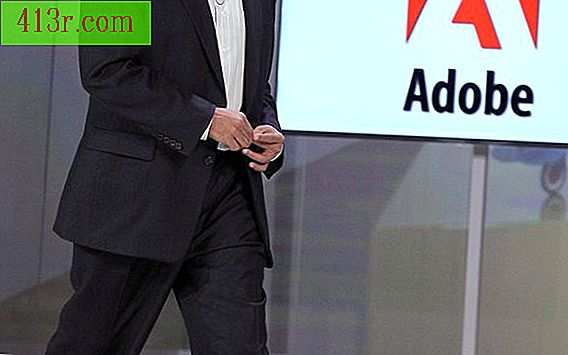כיצד להעביר מערכת הפעלה לכונן קשיח חדש

שיבוט הכונן הקשיח של מחשב שולחני
צור דיסק שחזור מערכת, כך שתוכל לחזור לתצורה הקודמת אם מתרחשת שגיאה. אתה יכול להשתמש בכלי גיבוי ושחזור כלולה במערכת ההפעלה שלך, או שאתה יכול לחפש כמה בחינם או בתשלום באינטרנט. כלי שיבוט רבים יכולים גם ליצור תקליטורי שחזור מערכת.
כבה את המחשב והסר את המתח.
פיזית להתקין את הכונן הקשיח החדש.
שחזר את המחשב והפעל את המחשב. ודא שמערכת ההפעלה שלך מזהה את ההתקנה של הכונן הקשיח החדש.
בחר את כלי השיבוט המתאים ביותר עבורך (בדוק את המשאבים כדי לראות כמה אפשרויות). בסיס ההחלטה שלך על מערכת ההפעלה שלך, את העלות ואת המורכבות של כלי השירות.
התקן והפעל את תוכנית השיבוט בכונן הקשיח הקודם. בצע את ההוראות הכלולות.
שמור את הכונן הקשיח הקודם כגיבוי או פורמט אותו שוב כדי לקבל שטח אחסון נוסף.
שיבוט הכונן הקשיח של מחשב נייד
צור דיסק שחזור מערכת, כך שתוכל לחזור לתצורה הקודמת אם מתרחשת שגיאה. אתה יכול להשתמש בכלי גיבוי ושחזור כלולה במערכת ההפעלה שלך, או שאתה יכול לחפש כמה בחינם או בתשלום באינטרנט. כלי שיבוט רבים יכולים גם ליצור תקליטורי שחזור מערכת.
בחר את כלי השיבוט המתאים ביותר עבורך (בדוק את המשאבים כדי לראות כמה אפשרויות). לבסס את ההחלטה על מערכת ההפעלה שלך, את העלות ואת המורכבות של כלי השירות, ואת העובדה שאתה יכול לשכפל כוננים קשיחים ממחשבים ניידים באמצעות התקני אתחול, כגון תקליטורים, DVD-ROMs, או כונני הבזק.
התקן והפעל את כלי השיבוט בכונן הקשיח הקודם. בצע את ההוראות הכלולות בתוכנית.
שמור את הדיסק הקשיח הקודם כגיבוי למקרה שהאחד החדש נכשל.